相信许多伙伴还不了解CorelDraw X4怎样制作空心心形图片的简单操作,不过没关系,下面就分享了CorelDraw X4制作空心心形图片的教程,希望感兴趣的朋友都来共同学习哦。
我们需要先打开CorelDraw X4软件,新建文件如图,


然后我们在工具栏处找到基本形状工具,选中,如图所示,
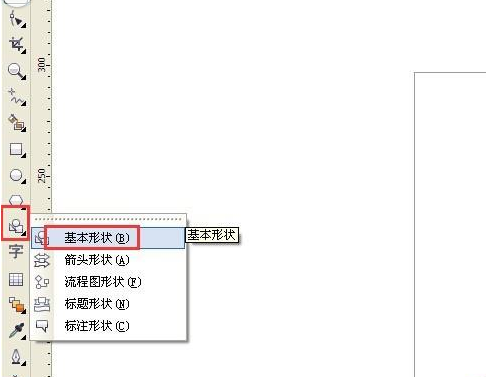
接着我们调整形状,找到心形形状,如图,

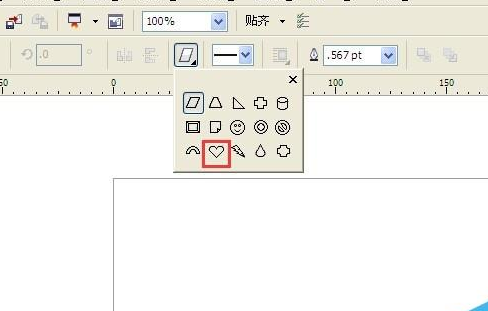
接下来我们在空白处托拉鼠标绘制心形,填充颜色。如图,
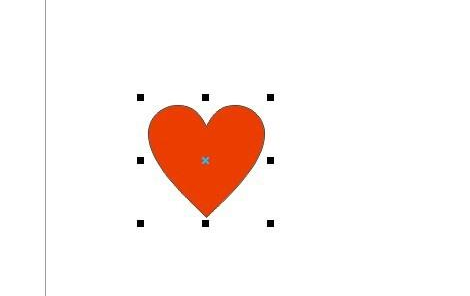
然后我们再绘制一个小的心形,或者复制一个缩小都可以,放到大的心形合适位置,如图,
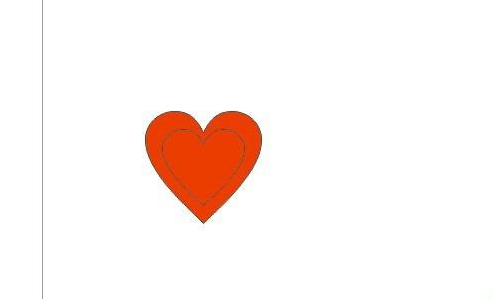
这时我们同时框选,选中两个桃心,如图,
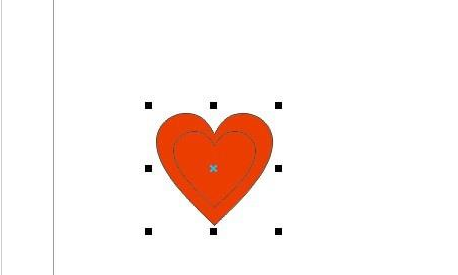
最后我们找到如图所示的工具,结合,点击一下,即可出现镂空的桃心。

看完了上文为你们描述的CorelDraw X4制作空心心形图片的详细操作步骤,你们是不是都学会了呀!
- 联想拯救者R9000K笔记本U盘装系统Win10教程
- Windows11怎么退回Windows10返回不可用
- Excel数字变成了小数点+E+17怎么办?
- 联想拯救者R9000K笔记本U盘装系统Win10教程
- Windows11怎么退回Windows10返回不可用
- Excel数字变成了小数点+E+17怎么办?
- 联想拯救者R9000K笔记本U盘装系统Win10教程
- Windows11怎么退回Windows10返回不可用
- Excel数字变成了小数点+E+17怎么办?
- 联想拯救者R9000K笔记本U盘装系统Win10教程
- Windows11怎么退回Windows10返回不可用
- Excel数字变成了小数点+E+17怎么办?
- 联想拯救者R9000K笔记本U盘装系统Win10教程
- Windows11怎么退回Windows10返回不可用
- Excel数字变成了小数点+E+17怎么办?
- 联想拯救者R9000K笔记本U盘装系统Win10教程
- Windows11怎么退回Windows10返回不可用
- Excel数字变成了小数点+E+17怎么办?
- 联想拯救者R9000K笔记本U盘装系统Win10教程
- Windows11怎么退回Windows10返回不可用
- Excel数字变成了小数点+E+17怎么办?
- 联想拯救者R9000K笔记本U盘装系统Win10教程
- Windows11怎么退回Windows10返回不可用
- Excel数字变成了小数点+E+17怎么办?
- 联想拯救者R9000K笔记本U盘装系统Win10教程
- 获取指定颜色 V0.1 绿色版
- 搜狗五笔输入法 V5.4.0.2514 官方电脑版
- Droid Transfer(手机文件同步工具) V1.55.0.0 官方安装版
- 优速文件名提取器 V1.1.4.0 官方版
- 国海证券大智慧 V5.998 官方经典版
- 易乐游(网娱平台) V1.0.4.0
- 小丽君统计器 V7.1 绿色版
- 随风飞音(Mcool) V3360.0721 绿色版
- 火猫直播精灵 V3.0.0.1
- 绥知 V1.1.5.0 电脑版
- 上古卷轴5简单的攀爬技能MOD v2.4
- 艾尔登法环优菈松籁响起之时MOD v3.39
- DNF多风格自制聊天框界面补丁 v2.4
- DNF魔枪释魂战戟改荒古光剑盾牌补丁 v2.4
- 怪物猎人世界冰原字母排序宝石MOD v2.05
- 模拟人生4女团时尚帽子MOD v2.26
- 噬血代码快速拾取物品mod v1.39
- AI少女六层海景豪宅MOD v1.88
- 都市战警修改器 v2.2
- 小喇叭魔兽版本转换器 v1.5
- lanyard
- Laos
- Laotian
- lap
- lap dancing
- lapdog
- lapel
- lapse
- lapsed
- laptop (computer)
- 青春劫
- 九尾狐联盟
- 结**记
- 注定
- 异
- 经典钢琴曲推荐
- 不见长安
- [卤蛋] 少根筋
- 穿越吧,系统!
- 鬼屋(盗墓邪瓶)
- [BT下载][芥子时光][第23-24集][WEB-MKV/2.01G][国语音轨/简繁字幕][1080P][流媒体][ZeroTV]
- [BT下载][五十公里桃花坞4][第17集][WEB-MKV/1.11G][国语配音/中文字幕][1080P][H265][流媒体][ZeroTV]
- [BT下载][从姑获鸟开始之龙城风云][第08集][WEB-MP4/0.34G][国语配音/中文字幕][1080P][流媒体][ZeroTV]
- [BT下载][借宁安][第19集][WEB-MKV/0.45G][国语配音/中文字幕][4K-2160P][H265][流媒体][ParkTV]
- [BT下载][借宁安][第19集][WEB-MKV/0.46G][国语配音/中文字幕][4K-2160P][H265][流媒体][ZeroTV]
- [BT下载][全资进组2][第14集][WEB-MP4/0.10G][国语配音/中文字幕][1080P][H265][流媒体][ZeroTV]
- [BT下载][全资进组2][第14集][WEB-MKV/0.28G][国语配音/中文字幕][4K-2160P][H265][流媒体][ZeroTV]
- [BT下载][全资进组2][第13-14集][WEB-MKV/0.49G][国语配音/中文字幕][4K-2160P][H265][流媒体][ParkTV]
- [BT下载][十天之后回到现实][第01集][WEB-MKV/0.48G][国语配音/中文字幕][1080P][H265][流媒体][ZeroTV]
- [BT下载][双生神捕之墙头马上][第19-20集][WEB-MP4/0.35G][国语配音/中文字幕][1080P][流媒体][ZeroTV]